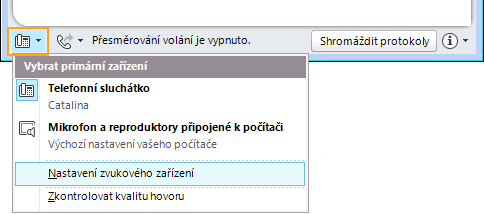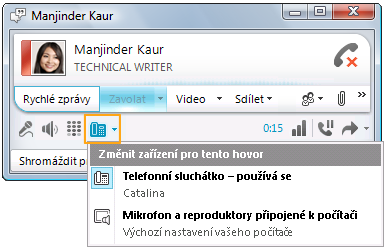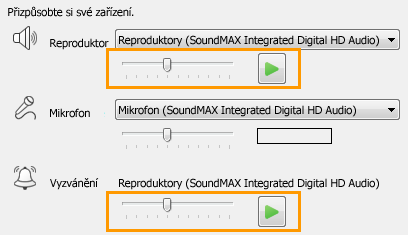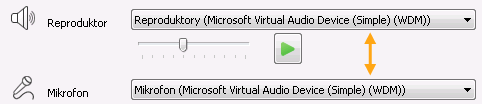Komunikační software Microsoft Lync 2010 rozpozná váš telefon a všechna další kompatibilní komunikační zařízení, která používáte, například náhlavní soupravu, mikrofon a reproduktory. Můžete také upravit nastavení pro nastavení hlasitosti, zkontrolovat kvalitu hovoru nebo přidat další vyzvánění pro příchozí hovory.
Co chcete dělat?
Výběr zvukového zařízení
Zvukové zařízení, které používáte pro hovory Lyncu 2010, můžete kdykoli změnit.
Použití jiného zvukového zařízení
-
Otevřete Lync a v levém dolním rohu hlavního okna Lyncu klikněte na nabídku zvukového zařízení a pak vyberte zvukové zařízení, které chcete použít pro hovory Lyncu.
Přepnutí zvukového zařízení během hovoru
-
V okně konverzace klikněte na nabídku zvukového zařízení nad seznamem účastníků a pak vyberte zařízení, které chcete pro hovor použít.
Nastavení hlasitosti reproduktoru a vyzvánění
Potom můžete reproduktor a hlasitost vyzvánění upravit:
-
V levém dolním rohu hlavního okna Lyncu klikněte na nabídku zvukového zařízení a potom klikněte na Nastavení zvukového zařízení.
-
V části Zvukové zařízení nastavte hlasitost přetažením posuvníku vedle možnosti Reproduktor nebo Vyzvánění.
-
Klikněte na zelené tlačítko se šipkou a poslechněte si vzorový prstenec nebo tón.
Nastavení hlasitosti mikrofonu
Můžete upravit a otestovat hlasitost mikrofonů.
-
V levém dolním rohu hlavního okna Microsoft Lyncu klikněte na nabídku zvukového zařízení a potom klikněte na Nastavení zvukového zařízení.
-
V části Zvukové zařízení přetáhněte posuvník a mluvte vedle položky Mikrofon. Pokud je hlasitost mikrofonu počítače optimální, stavový řádek se vyplní do střední části testovací oblasti.
-
(Volitelné) Pokud chcete nastavit hlasitost jiných mikrofonů, postupujte takto:
-
Pokud máte sluchátko, zvedněte přijímač a promluvte do něj.
-
Pokud máte stolní telefon, zvedněte přijímač stolního telefonu a promluvte si s ním.
-
Pokud máte náhlavní soupravu, promluvte do mikrofonu.
Tip: Nejlepších výsledků dosáhnete, když pro reproduktor i mikrofon vyberete stejné zařízení. Výběr samostatných zařízení může způsobit ozvěnu zvuku během hovoru. Pokud se ale nemůžete vyhnout používání samostatných zařízení a dochází k ozvěně, můžete minimalizovat ozvěnu snížením hlasitosti mikrofonu i reproduktoru.
-
Kontrola kvality hovoru
Před uskutečněním nebo přijetím hovoru je důležité zkontrolovat kvalitu zvuku vybraného zařízení.
-
V levém dolním rohu hlavního okna Microsoft Lyncu klikněte na nabídku zvukového zařízení a potom klikněte na Nastavení zvukového zařízení.
-
V části Zvukové zařízení klikněte na tlačítko Zkontrolovat kvalitu hovoru a proveďte testovací hovor a poslechněte si, jak na vybraném zařízení zníte.
Nastavení sekundárního vyzvánění
Pokud chcete, aby při příchozím hovoru vyzvánělo více než jedno zařízení, můžete vybrat další vyzvánění. Můžete například chtít, aby při příchozím hovoru vyzváněly reproduktory počítače i IP telefon.
-
V levém dolním rohu hlavního okna Microsoft Lyncu klikněte na nabídku zvukového zařízení a potom klikněte na Nastavení
-
V části Zvukové zařízení zaškrtněte políčko Také vyzvánět a potom v rozevíracím seznamu vyberte další zařízení.
Když jako sekundární vyzvánění vyberete reproduktor počítače, můžete taky zaškrtnout políčko Zrušit ztlumení, když mi telefon zazvoní . Když zaškrtnete toto políčko, Lync automaticky zruší ztlumení reproduktorů počítače, pokud jsou při příchozím hovoru Lyncu ztlumené.
Poznámka: Možnost Zrušit ztlumení, když můj telefon vyzvání , můžete vybrat jenom v případě, že ji váš tým podpory povolil.
Ukázka: Použití a IP Telefon nebo zvukové zařízení
Demo připravujeme.
Viz také
Připojení ke schůzce nebo konferenčnímu hovoru pomocí telefonu